Cara mencadangkan profil browser Brave

Panduan lengkap untuk mencadangkan dan memulihkan profil pengguna di browser Brave dengan langkah-langkah yang jelas dan aman.
Tema Shamrock GTK adalah tema gelap yang diadaptasi dari tema KDE Plasma 5 yang populer . Ini menggunakan berbagai nuansa hitam dan warna hijau. Jika warna favorit Anda adalah hijau, dan Anda mencari tema GTK gelap yang luar biasa, periksa Shamrock.
Dalam panduan ini, kami akan membahas cara mendapatkan Shamrock GTK dan menginstalnya di PC Linux Anda. Untuk memulai instalasi, pastikan Anda menggunakan Gnome Shell, Budgie, Cinnamon, atau lingkungan desktop Linux berbasis GTK lainnya.
Mengunduh Shamrock GTK
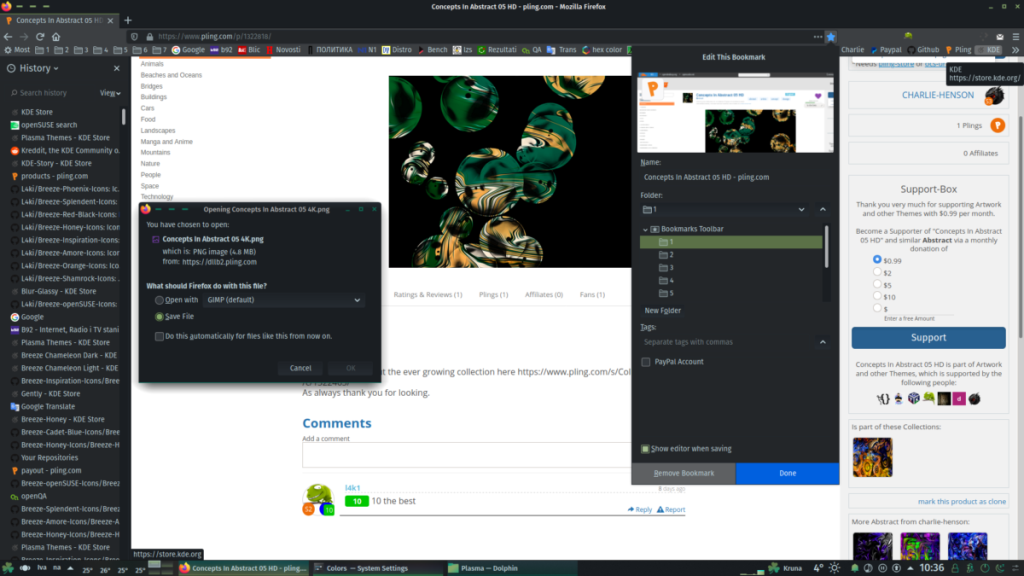
Tema Shamrok GTK tersedia untuk diunduh di Gnome-look.org . Untuk mengunduh tema GTK ini ke komputer Anda, klik tautan ini di sini . Setelah berada di halaman Gnome-look.org, pilih tab “Files”, untuk melihat file yang tersedia untuk diunduh.
Setelah di halaman "File", cari "Shamrock.zip." File ini adalah file tema Shamrock GTK. Untuk mengunduhnya, klik tombol unduh berwarna biru di kolom “DL”. Setelah mengklik tombol di kolom “DL”, jendela pop-up akan muncul. Klik tombol "Unduh" untuk mengambil file tema Shamrock GTK terbaru di PC Linux Anda.
Tempat lain Anda bisa mendapatkan tema Shamrok GTK di sistem Anda adalah melalui GitHub. Namun, rilis tema GitHub sebenarnya bukan cara terbaik untuk mengunduhnya, karena Anda perlu berinteraksi dengan alat terminal Git. Untuk informasi lebih lanjut tentang rilis GitHub dari Shamrock, klik di sini .
Mengekstrak Shamrock GTK
Tema Shamrok GTK, seperti yang didistribusikan di Gnome-look.org, adalah arsip Zip. File zip didukung di Linux, tetapi cara termudah untuk mengekstraknya adalah dengan program Unzip. Ini adalah utilitas baris perintah yang dapat digunakan untuk mendekompresi arsip Zip dengan cepat.
Pada banyak sistem operasi Linux, alat Unzip tidak diinstal secara default. Jadi, sebelum kita membahas cara mengekstrak arsip ZIP Shamrock GTK, kita harus mendemonstrasikan cara menginstal alat Unzip. Buka jendela terminal dengan menekan Ctrl + Alt + T atau Ctrl + Shift + T pada keyboard.
Setelah jendela terminal terbuka, ikuti petunjuk penginstalan baris perintah yang sesuai dengan sistem operasi Linux yang saat ini Anda gunakan untuk menyiapkan Unzip.
Ubuntu
sudo apt install unzip
Debian
sudo apt-get install unzip
Arch Linux
sudo pacman -S unzip
Fedora
sudo dnf instal unzip
BukaSUSE
sudo zypper instal unzip
Dengan pengaturan aplikasi Unzip di PC Linux Anda, proses ekstraksi dapat dimulai. Pertama, gunakan perintah CD untuk pindah ke direktori “Downloads”, karena di situlah arsip Shamrock.zip disimpan oleh browser Anda.
cd ~/Downloads
Ketika jendela terminal ditempatkan di dalam direktori "Unduhan", gunakan perintah unzip untuk mendekompresi file Shamrock.zip.
buka zip Shamrock.zip
Setelah alat Unzip selesai mendekompresi arsip Shamrock.zip, direktori baru akan muncul di folder "Unduhan". Direktori ini adalah "Shamrock" dan berisi semua file tema Shamrock.
Instal Shamrock GTK
Mereka yang ingin membuat tema Shamrock GTK bekerja di Linux dapat melakukannya dengan berbagai cara. Cara pertama Anda bisa mengatur tema Shamrock GTK di Linux adalah dalam mode pengguna tunggal, metode penginstalan yang hanya berfungsi untuk pengguna yang menginstal tema. Metode penginstalan kedua adalah mode seluruh sistem, yang memungkinkan semua pengguna di sistem untuk menggunakan tema, meskipun bukan mereka yang menginstalnya.
Dalam panduan ini, kami akan memandu Anda menginstal tema Shamrock GTK dengan dua cara. Untuk memulai instalasi, buka jendela terminal. Untuk membuka jendela terminal, tekan Ctrl + Alt + T atau Ctrl + Shift + T pada keyboard. Setelah jendela terminal terbuka, ikuti petunjuk penginstalan baris perintah yang sesuai dengan metode penginstalan yang Anda inginkan.
Instalasi pengguna tunggal
Untuk memulai instalasi tema Shamrock GTK dalam mode single-user, Anda harus membuat folder baru dengan nama “.themes”. Folder ini akan menampung semua file tema Shamrock GTK. Untuk membuat folder baru, gunakan perintah mkdir berikut di jendela terminal.
mkdir -p ~/.themes
Setelah membuat folder baru, gunakan perintah CD untuk pindah ke direktori "Unduhan" tempat file tema Shamrock GTK yang diekstraksi berada.
cd ~/Downloads
Dari sini, Anda dapat menginstal tema Shamrock GTK ke dalam folder .themes menggunakan perintah mv berikut .
mv Shamrock/ ~/.themes
Instalasi di seluruh sistem
Untuk memulai penginstalan tema Shamrock GTK di seluruh sistem, gunakan perintah CD untuk pindah ke direktori "Unduhan" tempat file tema berada.
cd ~/Downloads
Setelah berada di dalam direktori "Unduhan", naikkan sesi terminal ke root dengan menggunakan perintah Sudo -s .
sudo -s
Terakhir, instal tema Shamrock GTK ke PC Linux Anda dalam mode seluruh sistem dengan memasukkan perintah mv berikut .
mv Shamrock/ /usr/share/themes/
Mengaktifkan Shamrock GTK
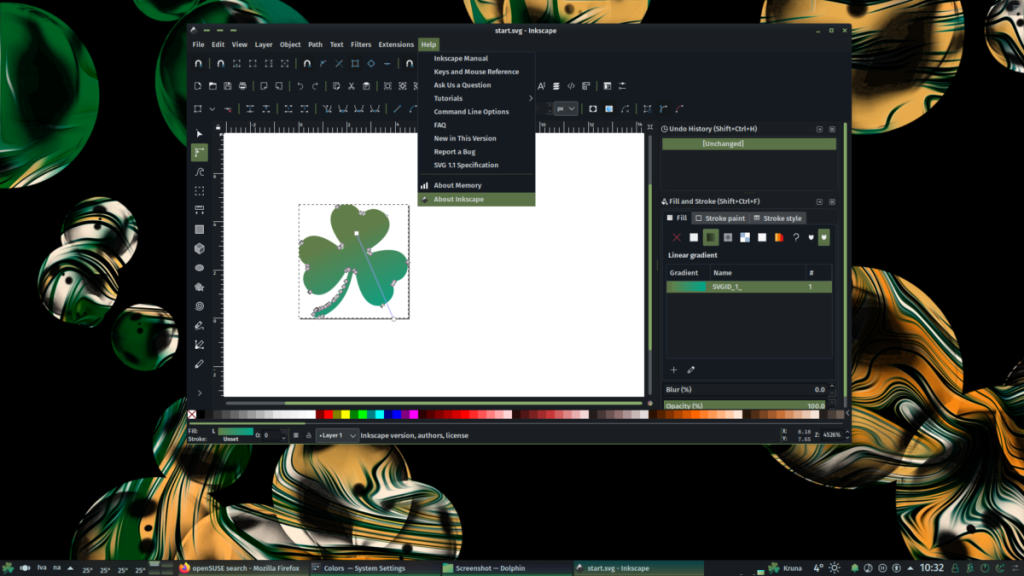
Anda baru saja menginstal tema Shamrock GTK di PC Linux Anda, tetapi proses pengaturannya belum selesai. Anda masih perlu mengaktifkan tema di lingkungan desktop Linux Anda. Untuk melakukan ini, buka aplikasi "Pengaturan" dan buka "Tampilan" atau "Tema". Kemudian, ubah tema default menjadi "Shamrock" untuk menikmati tema baru. Atau, ikuti salah satu tutorial di bawah ini untuk mempelajari cara menyesuaikan desktop Linux Anda.
Panduan lengkap untuk mencadangkan dan memulihkan profil pengguna di browser Brave dengan langkah-langkah yang jelas dan aman.
Pelajari cara menginstal Linux Lite, sistem operasi berbasis Ubuntu yang ringan dengan antarmuka XFCE4.
Jika Anda menggunakan banyak PPA di PC Ubuntu dan baru saja meningkatkan ke Ubuntu 20.04, Anda mungkin memperhatikan bahwa beberapa PPA Anda tidak berfungsi, karena
Baru mengenal Linux dan ingin menambahkan musik Anda ke Rhythmbox tetapi tidak yakin bagaimana melakukannya? Kami dapat membantu! Ikuti panduan ini saat kami membahas cara mengatur
Apakah Anda perlu mengakses PC atau Server Ubuntu jarak jauh dari PC Microsoft Windows Anda? Tidak yakin tentang bagaimana melakukannya? Ikuti bersama dengan panduan ini saat kami tunjukkan kepada Anda
Apakah Anda menggunakan browser web Vivaldi sebagai driver harian Anda di Linux? Apakah Anda mencoba mencari cara untuk mencadangkan pengaturan browser Anda untuk penyimpanan yang aman? Kami
Cara Mengunduh Podcast Dari Terminal Linux Dengan Podfox
Cara Menemukan File Duplikat Dan Membersihkannya Di Linux Dengan FSlint
Apakah Anda membutuhkan klien podcast yang bagus dan elegan untuk desktop Linux Anda? Jika demikian, Anda perlu mencoba CPod. Ini adalah aplikasi kecil yang ramah yang membuat mendengarkan
TuxGuitar adalah alat pembuat musik open-source. Dengan itu, pengguna dapat membuat dan mengedit tabulasi gitar mereka sendiri. Dalam panduan ini, kita akan membahas bagaimana caranya








